
Programy na čistenie a optimalizáciu, ktoré mali prinajmenšom nejaký úžitok v dňoch systému Windows XP v dôsledku nedokonalosti tejto verzie samotného operačného systému, následne, ako sa vyvíjal Windows, nezmizli z trhu so softvérom, ale s ním sa vyvinuli. Pravda, z väčšej časti v komerčnom formáte. Myšlienka čistenia a optimalizácie sa stala základom mnohých softvérových produktov ako lákavý manéver. A aby používatelia, ktorí nevideli osobitný rozdiel medzi výkonom pred a po čistení a optimalizácii, v takýchto softvérových produktoch nesklamali, vývojári im začali ponúkať rôzne nástroje, často dokonca aj skutočne užitočné. Jeden z týchto čistiacich prostriedkov na optimalizáciu, program Wise Care 365 Free, bude uvedený v tomto článku..
1. O spoločnosti Wise Care 365 všeobecne
Účelom softvérového balíka Wise Care 365 je komplexná starostlivosť o počítač. Wise Care 365 je produkt typu všetko-v-jednom, platforma pozostávajúca z rôznych obslužných programov, z ktorých väčšinu možno použiť aj jednotlivo. Páteř Wise Care 365 z obslužných programov na čistenie a optimalizáciu systému Windows je doplnená o klasiku tohto žánru - manažér spustenia, monitorovanie procesov, duplikácia ďalších systémových funkcií. Wise Care 365 je druh dizajnéra, základná sada pomocných programov môže byť podľa potreby doplnená o ďalšie pomocné programy pre vývojárov a stane sa súčasťou softvérového balíka. Medzi výhody systému Wise Care 365 patrí podpora mnohých jazykov, vrátane ruštiny, logická a zrozumiteľná štruktúra programu, moderné intuitívne rozhranie, ktoré poskytuje také pekné „buchty“, ako je výber témy..
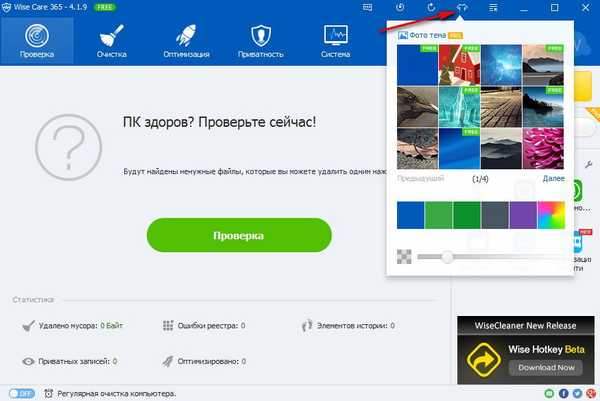
Čistiaci prostriedok Wise Care 365 Optimizer je komerčný, ale čestný produkt. Vývojári speňažujú svoje úsilie platenou verziou programu, zároveň však štedro venovali bezplatnú verziu s funkčnosťou zadarmo. Žiadne naliehavé skúšobné verzie, žiadny úlovok pri inštalácii typu súvisiacej inštalácie nepotrebného softvéru. Wise Care 365 Free je možné plne využívať v rámci ponúkaných bezplatných funkcií. Bezplatná verzia demonštruje plný potenciál programu v platenej verzii Pro. Niektoré nástroje vo bezplatnej verzii sú falošné a sú dostupné až po zadaní aktivačného kľúča pre verziu Wise Care 365 Pro. Aj vo verzii Pro je možné obrázky na pozadí aplikovať na programové rozhranie, zatiaľ čo zadarmo je možné meniť iba farbu vrchnej a hlavnej časti okna..
Aká funkčnosť sa ponúka v bezplatnej verzii programu?
2. Automatické čistenie a optimalizácia
Prvá karta programu Verifikácia je druh zóny dôveryhodnosti programu. Toto je začiatok čistenia a optimalizácie systému Windows v automatickom režime s nakonfigurovanými predvolenými nastaveniami. Program bude hľadať nesprávne nastavenia zabezpečenia systému podľa názoru svojich vývojárov, nepoužitých dočasných súborov, systémovej vyrovnávacej pamäte, vyrovnávacej pamäte prehliadača, nesprávnych položiek registra systému Windows a ďalších vecí, ktorých oprava alebo likvidácia by mala v ideálnom prípade viesť k zlepšeniu výkonu..
Po analýze možných problémov sa v programovom okne Wise Care 365 zobrazí správa s alarmujúcim počtom chýb a diagnostikou vo forme indexu zdravotného stavu počítača. V našom prípade, ako vidno na nasledujúcom obrázku, má index najhorší ukazovateľ. V skutočnosti je však všetko v poriadku s testovaným počítačom a výkon, chvála za komponenty, je normálna. Index zdravia nie je nič iné ako marketingový trik. Takzvané zdravie je možné diagnostikovať iba pomocou vysoko špecializovaných programov, ale nie počítača ako celku, ale hardvérových komponentov osobitne. Ako také podliehajú fyzickému opotrebeniu. Vzťahuje sa na Windows o zdraví možno povedať iba v kľúči k jeho napadnutiu vírusmi. Je to však úplne iný príbeh, ktorý nemá nič spoločné s čistením a optimalizáciou..
Tvorcovia programu Wise Care 365 ponúkajú všeliek na všetky problémy zistené počas analýzy vo forme nápadného tlačidla „Oprava“. Vhodnejšou alternatívou je štúdium každého parametra výsledkov analýzy. Napríklad v našom prípade spoločnosť Wise Care považovala nastavenia aktualizácií systému Windows za problém, zatiaľ čo zakázanie aktualizácií bolo zámernou akciou. V takýchto prípadoch je k dispozícii voľba „Preskočiť“ - vylúčenie parametra zo zoznamu riešení problémov.
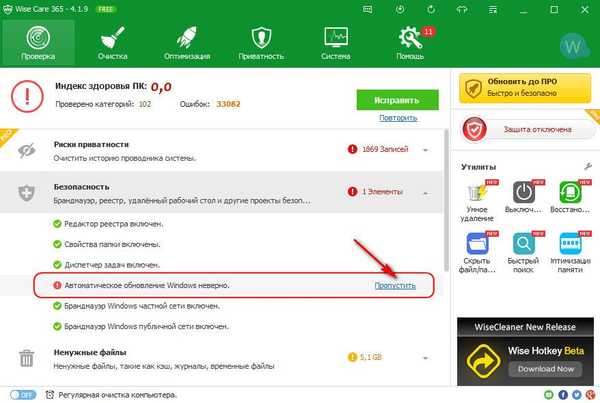
Ďalším špecifickým príkladom nevhodnosti automatického čistenia všetkého v rade je história zadávania príkazov Spustiť služby, čo poskytuje pohodlie pri neustálej práci s bežnými funkciami systému Windows..
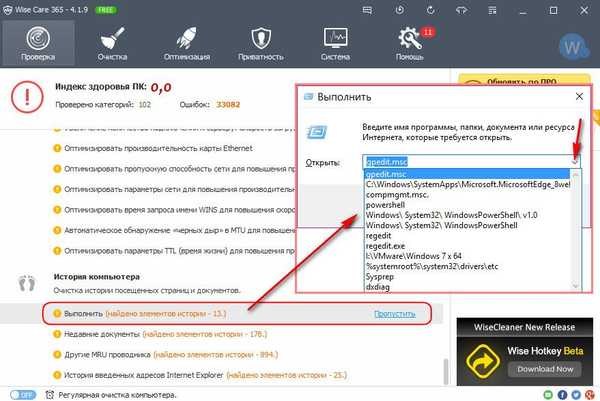
S parametrami optimalizácie je potrebné zaobchádzať veľmi opatrne. Experimentovanie s nimi je najlepšie, ak máte vytvorený bod obnovenia systému Windows alebo zálohu..
Wise Care 365 Free je flexibilný a prispôsobiteľný produkt. Všetky nuansy automatického čistenia a optimalizácie sú nastavené. V nastaveniach programu môžete v časti „Kategórie“ odstrániť alebo pridať začiarknutia jednotlivých parametrov pre každú kategóriu problémov, ktoré hľadáte..
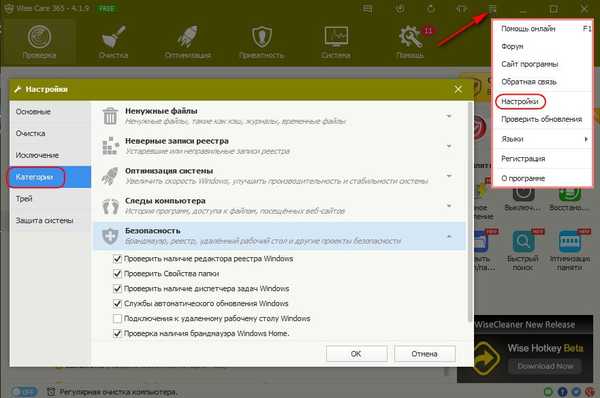
V časti „Výnimky“ vyššie môžete pridať, resp. Výnimky - súbory, ich typy, priečinky, kľúče systémového registra a ďalšie veci, na ktoré by program nemal ísť. A na karte nastavení Všeobecné je lepšie odstrániť niektoré z preddefinovaných začiarkávacích políčok aktivity Wise Care,
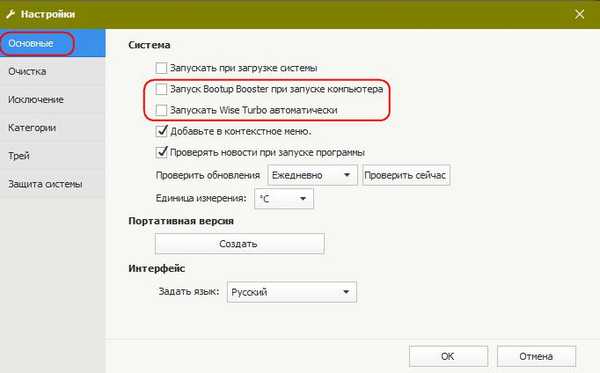
pretože program na pozadí odstráni všetko, čo považuje za vhodné. A o tom už v skutočnosti nahlási oznámenie na systémovej lište.
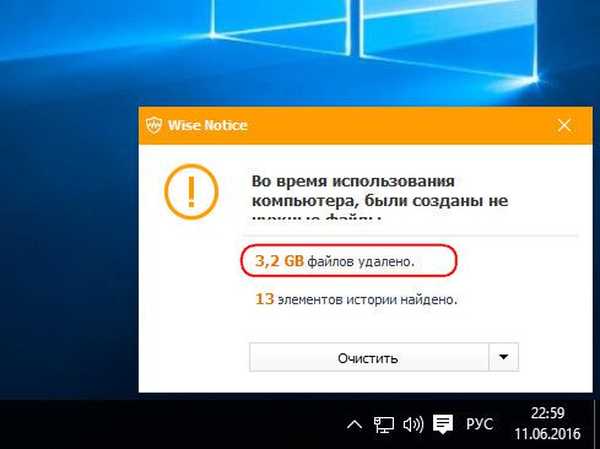
Vo Wise Care 365 je automatizáciou možné úplne poveriť pravidelné čistenie a optimalizáciu systému Windows. Program má na tieto účely naplánovaný plánovač..
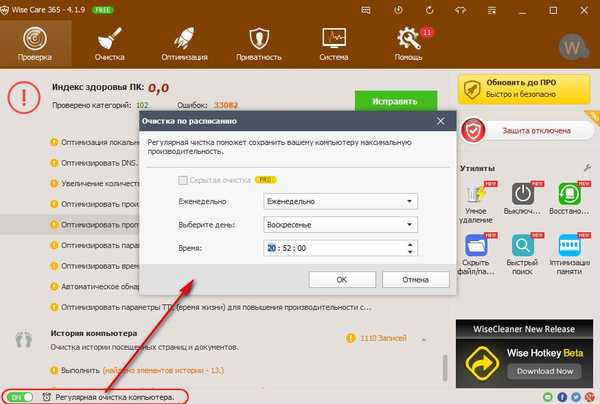
Je však lepšie to urobiť manuálne pomocou samostatných obslužných programov, z ktorých každý je zodpovedný za svoj špecifický sektor počítačového čistenia.
3. Ručné čistenie
Obslužné programy na čistenie jednotlivých sektorov počítača sa zhromažďujú na karte programu „Čistenie“. Medzi bezplatné verzie Wise Care 365 patria:
- „Čistenie registra“ - nástroj na čistenie registra Windows;
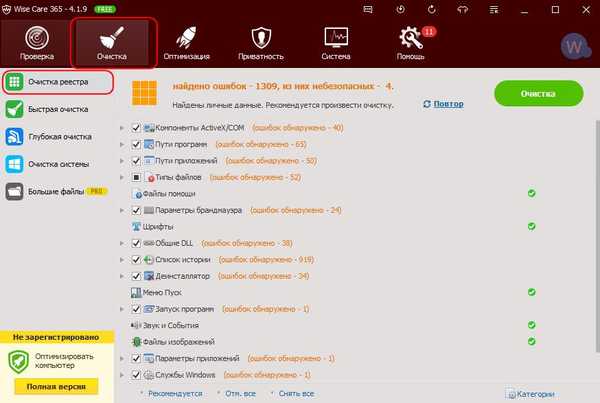
- „Rýchle vyčistenie“ - nástroj na odstránenie dočasných súborov Windows a jednotlivých programov;
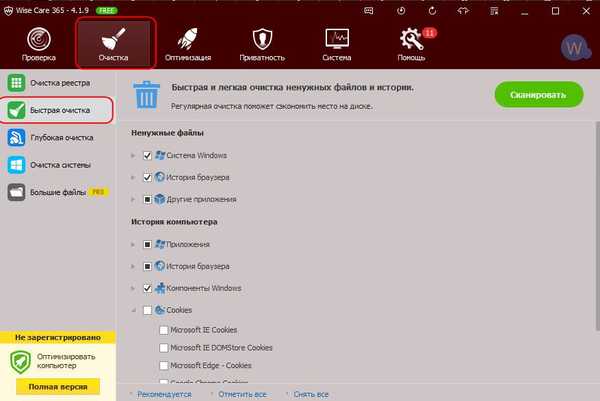
- „Hĺbkové čistenie“ - nástroj, ktorý funguje ako analyzátory miesta na disku, ale iba v dočasných a nepoužívaných súboroch;
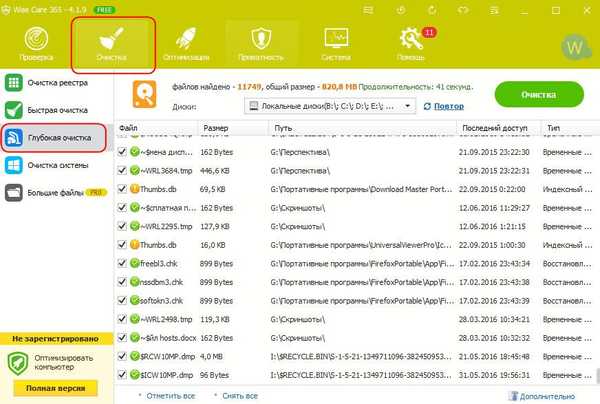
- „Čistenie systému“ - nástroj na odstránenie jednotlivých systémových prvkov.
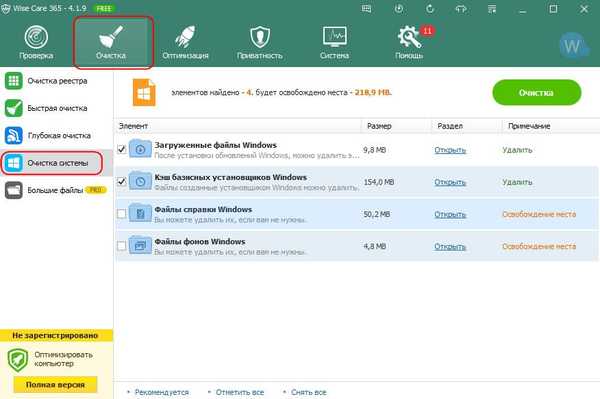
4. Optimalizácia
Karta Optimalizačný program obsahuje pomocné programy na urýchlenie systému Windows. Nie všetky sú tu k dispozícii zadarmo, ale väčšina z nich:
- „Optimalizácia“ je v podstate nástroj na vyladenie, ktorý je určený na urýchlenie uvedenia do prevádzky a prevádzky systému, pravdepodobne kvôli jeho optimálnej konfigurácii;
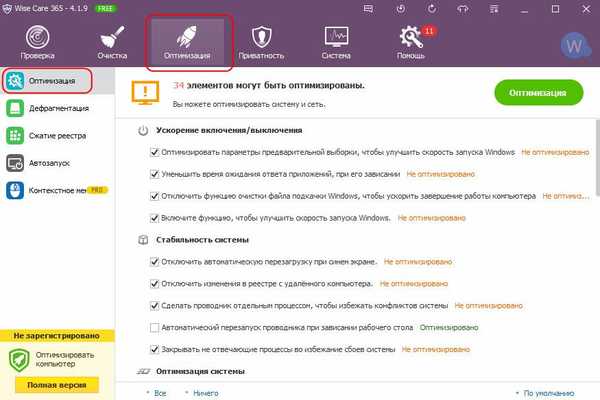
- „Defragmentácia“ a „Kompresia registra“ - nástroje na defragmentáciu častí disku počítača a registra systému Windows;
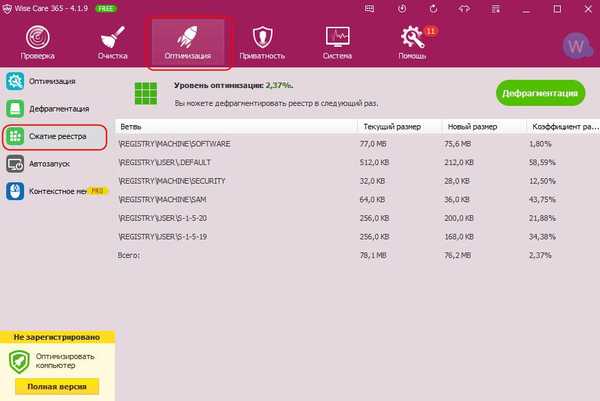
- "Startup" - manažér spustenia so schopnosťou zakázať spúšťanie nielen aplikácií, ale aj služieb na pozadí so systémom Windows.
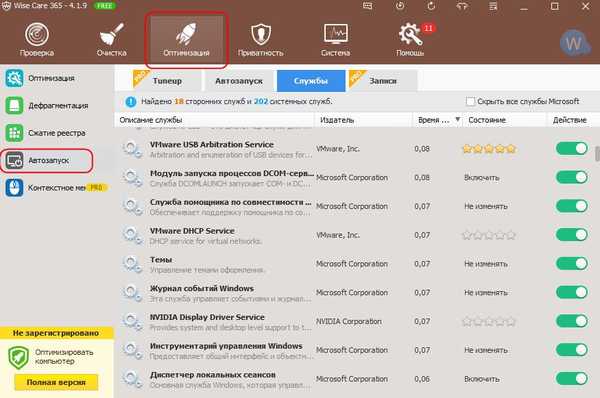
5. Shredder a generátor hesiel
Karta „Ochrana osobných údajov“ je súbor užitočných nástrojov na zaistenie dôvernosti. Nástroje môžete používať zadarmo:
- „Rozdrvenie disku“ a „Rozdrvenie súborov“ - drviče na úplné zničenie údajov celých častí disku (s možnosťou vybrať počet priechodov) a jednotlivých súborov;
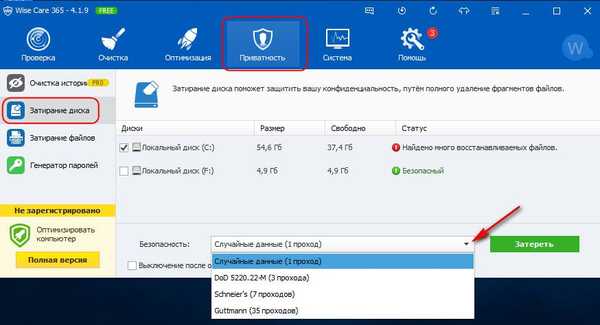
- Generátor hesiel na vytváranie hesiel akejkoľvek zložitosti.
6. Informácie o správcovi úloh a zložkách
Nástroje sú umiestnené na karte „Systém“:
- „Procesy“ - alternatíva k bežnému správcovi úloh systému Windows;
- Prehľad hardvéru - primitívne zhrnutie hardvéru počítača.
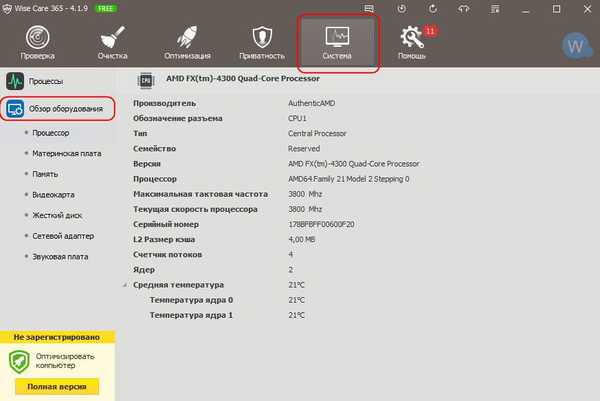
7. Ďalšie nástroje
Ako bolo uvedené vyššie, základný balík funkcií Wise Care 365 Free môže byť doplnený rôznymi ďalšími pomôckami. Na karte „Skenovať“ na bočnom paneli na pravej strane nájdeme znázornenie všetkých dostupných pomocných programov, ako aj tých, ktoré ešte nie sú v programe, ale budú stiahnuté a implementované do rozhrania na základe prvej žiadosti používateľa - kliknutím. Skratky obslužných programov sú potenciálne označené príponou „Nový“. Všetky sú zadarmo..
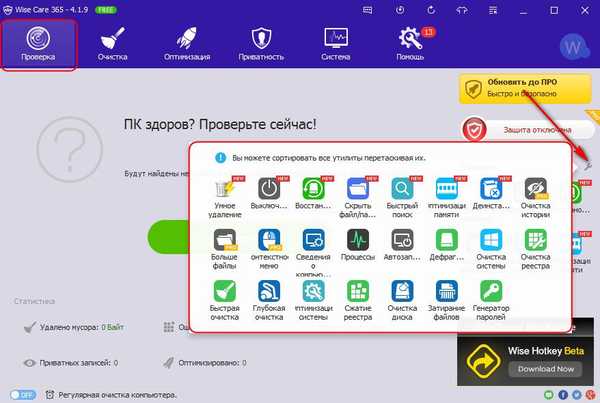
Medzi nimi:
- odinštalačný program (jednoduchý a s funkciou čistenia zvyškov odstránených programov);
- časovač vypnutia počítača;
- vymazaný nástroj na obnovu súborov;
- pomôcka na skrytie súborov, priečinkov, jednotiek flash;
- vyhľadávací systém v rámci systému;
- Optimalizátor pamäte RAM.
Tieto nástroje sú samostatné produkty, ktoré sa dajú spustiť z rozhrania Wise Care 365 Free aj prostredníctvom klávesových skratiek pre počítače..
8. Zálohovanie
Čistiace prostriedky na optimalizáciu nie sú ani zďaleka bezpečným typom softvéru, najmä v rukách začiatočníkov. Preto sa tvorcovia Wise Care 365 Free starali o zálohu a implementovali túto funkciu priamo do programového rozhrania. Druhým nenápadným tlačidlom v hornej časti okna je vytvorenie bodu obnovenia systému Windows a kópia jeho registra.
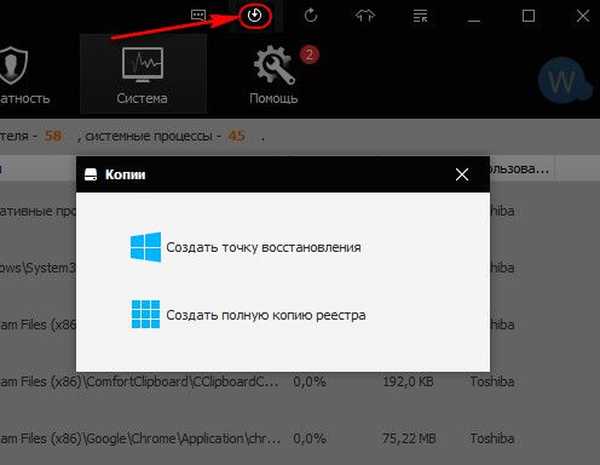
Tlačidlo vedľa - funkcia obnovy systému a registra.
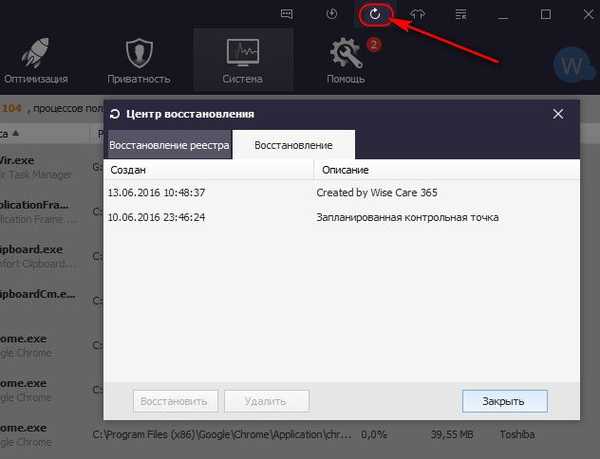
Register je jednoduchší: v predvolenom nastavení je program nakonfigurovaný na automatické zálohovanie registra pred jeho vyčistením. Body obnovy pred každým čistením a optimalizáciou systému Windows však musíte vytvoriť ručne.
9. Widget
Program Wise Care 365 Free sa inštaluje s miniaplikáciou v pravom dolnom rohu obrazovky. Miniaplikácia zobrazuje percento využitia pamäte RAM a aktivity procesora. Dvojité kliknutie na zobrazenie percenta použitej pamäte začne proces jeho automatickej optimalizácie - v skutočnosti vykladanie jednotlivých procesov. A keď kliknete na ikonu aktivity procesora, môžete manuálne vybrať konkrétne procesy, aby sa uvoľnili z pamäte.
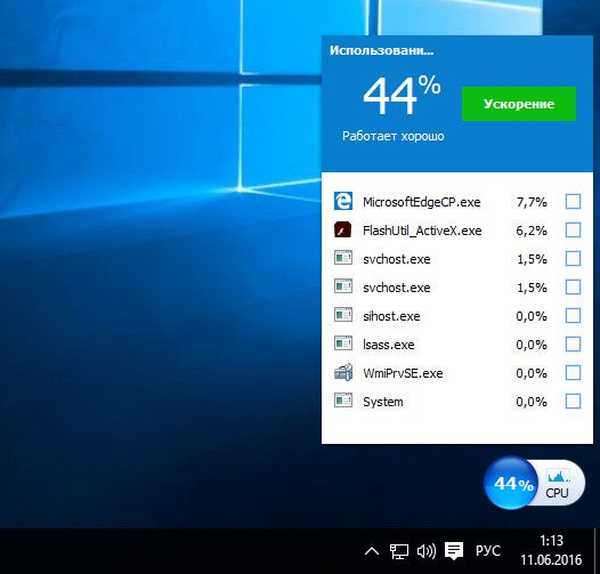
V nastaveniach v časti „Zásobník“ môžete nakonfigurovať automatickú optimalizáciu pamäte pri danom percentuálnom zaťažení. Zobrazenie aktivity procesora je možné zmeniť na indikátor jeho teploty, teploty grafickej karty alebo pevného disku.
10. Prenosná verzia
Funkcia vytvorenia prenosnej verzie je k dispozícii vo vnútri nainštalovaného systému Wise Care 365 Free..
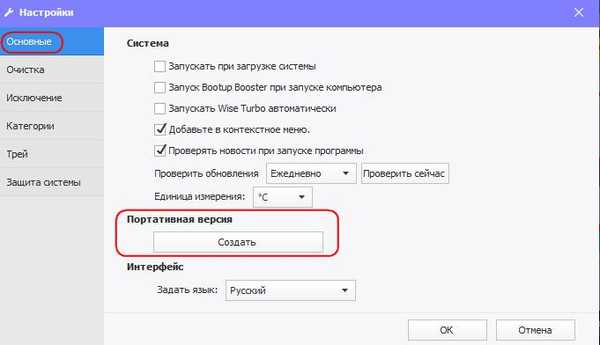
Toto sa vykonáva v nastaveniach v prvej časti „Všeobecné“.
Stiahnite si zadarmo Wise Care 365 Free z oficiálnych webových stránok: http://wisecleaner.com/upgrade-wisecare365.html
Prajem pekný deň!











